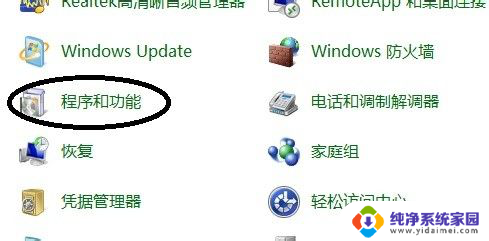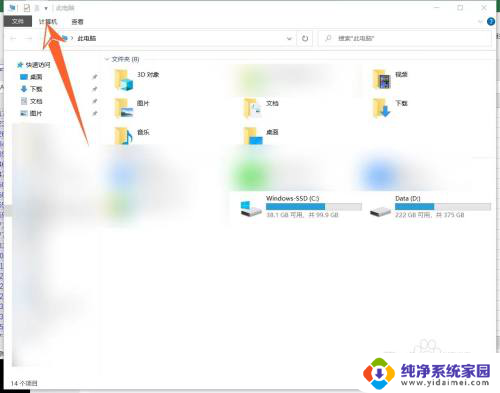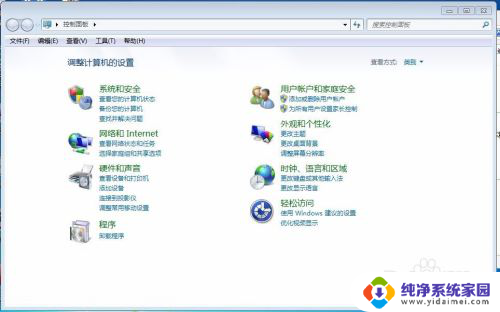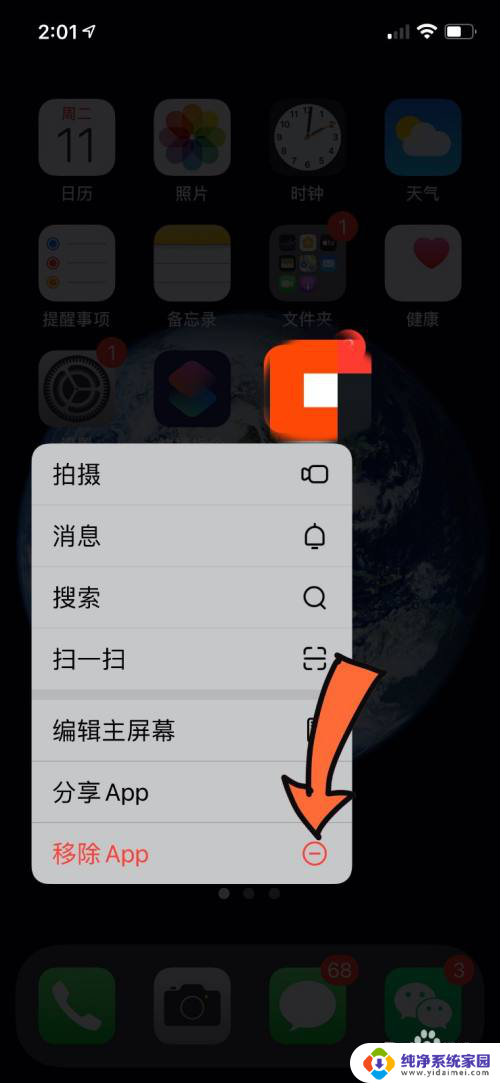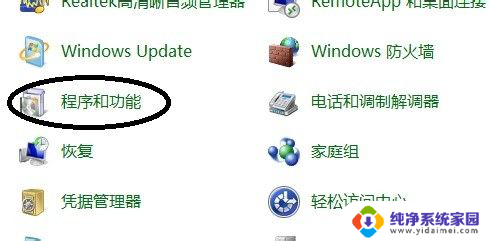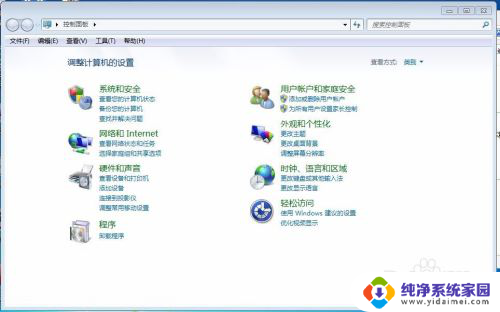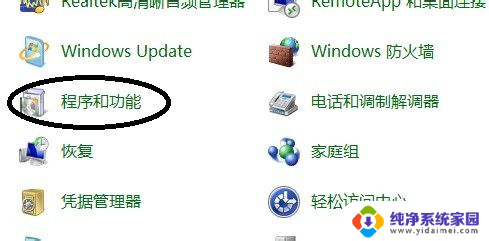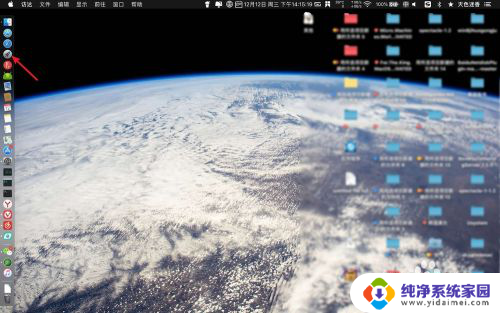怎么把电脑软件卸载干净 如何完全卸载软件
电脑软件的安装与卸载是日常使用电脑必不可少的操作之一,有时我们可能需要彻底卸载某一软件,以释放磁盘空间或解决软件冲突等问题。如何才能将电脑软件完全卸载干净呢?在这篇文章中我们将探讨一些方法和技巧,帮助您轻松卸载电脑软件,确保不留下任何残留文件或注册表项。无论您是电脑新手还是有一定经验的用户,本文都将提供实用的指导,帮助您有效地管理电脑中的软件。
操作方法:
1.通过控制面板卸载软件。开始-控制面板-程序和功能。
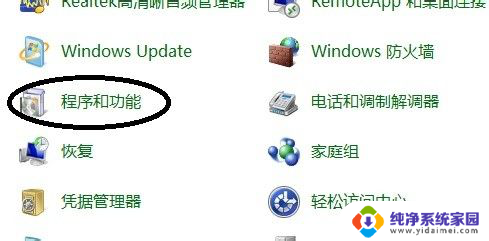
2.选择要卸载的软件。右击选择卸载,之后就开始卸载。
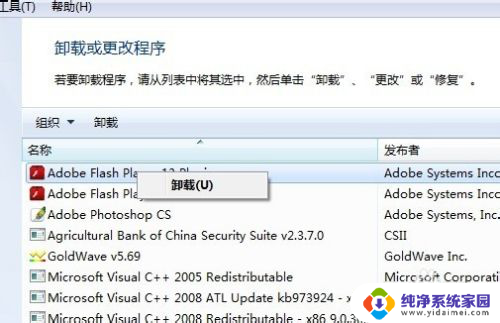
3.用软件的自带卸载功能卸载。在开始菜单,找到所有程序,点击开需要卸载的软件,选择卸载软件。(不是所有软件都带卸载选项)。
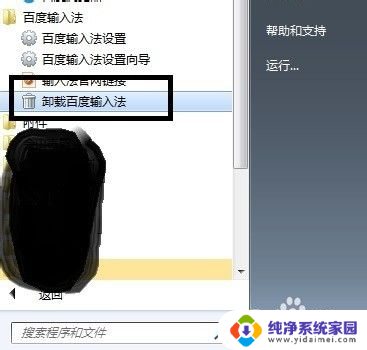
4.安全软件卸载。打开安全软件,选择软件管理。选择卸载选项。找到需要卸载的软件。选择后面的卸载按钮。
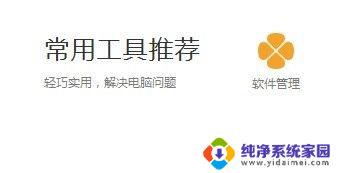
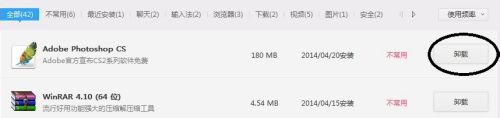
5.桌面软件图标卸载,我自己最常用的方法,个人感觉也是最方便的一种方法。
右击软件图标。选择属性。
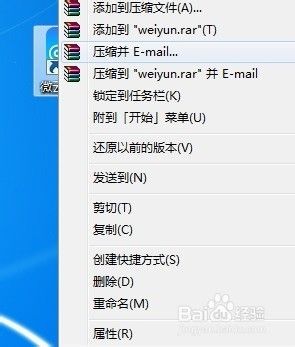
6.打开软件的属性,选择图中标注的。打开软件位置,既可打开软件的安装目录。
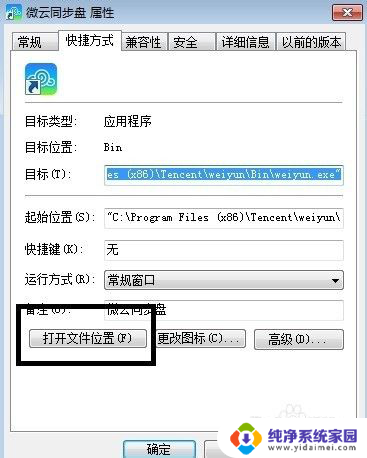
7.打开之后,可以看到软件的文件。查看后面的说明,查看标注应用程序的图标。
然后选择uninst这个进行双击进入卸载。如果不好找的话,可以看图标一般都是一个垃圾桶的标志。这种方法比较快速。

以上就是如何完全卸载计算机软件的所有内容,如果有任何不清楚的地方,用户可以参考小编的步骤进行操作,希望对大家有所帮助。